Verwenden des Parallels Desktop-Menüs
Um eine virtuelle Maschine (VM) zu entfernen, befolgen Sie bitte diese Schritte:
-
Starten Sie Parallels Desktop.app, aber starten Sie Ihre virtuelle Maschine nicht.
-
Klicken Sie in der Mac-Menüleiste auf das Parallels-Symbol und wählen Sie „Kontrollcenter“ aus .
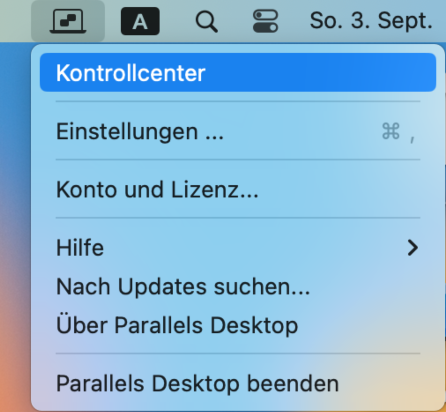
-
Klicken Sie mit der rechten Maustaste auf Ihre virtuelle Maschine und wählen Sie „Name der virtuellen Maschine entfernen“...
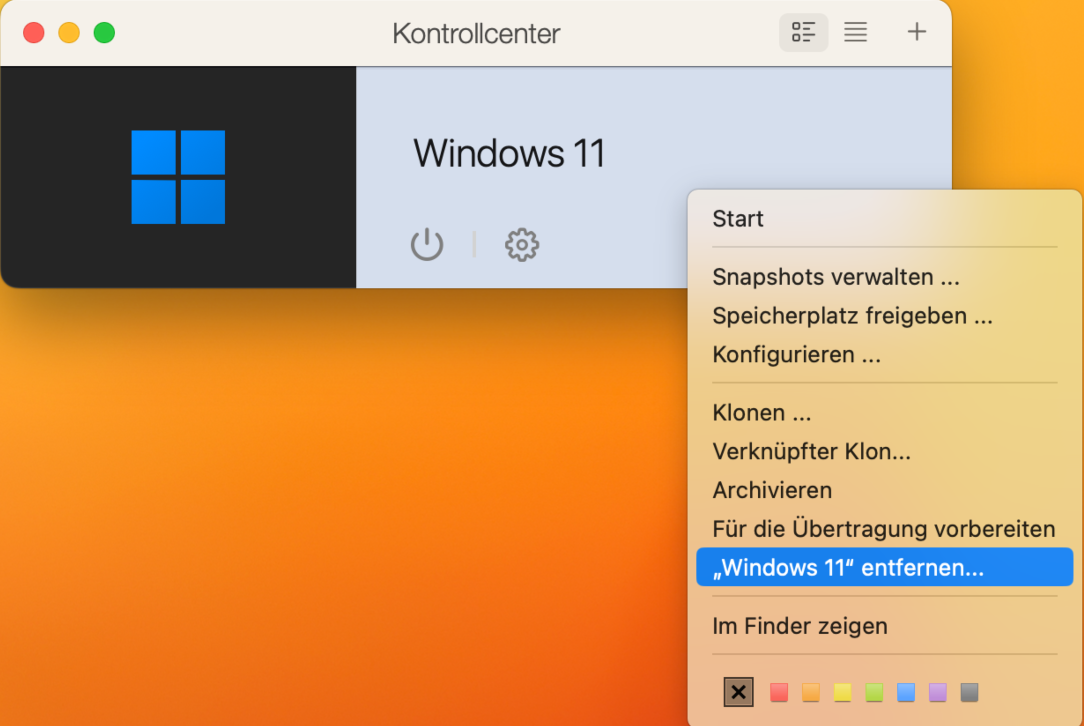
-
Wählen Sie „Dateien behalten“ , wenn Sie später auf die Dateien dieser virtuellen Maschine zugreifen möchten. Die virtuelle Maschine wird aus der Liste entfernt, verbleibt jedoch an ihrem ursprünglichen Speicherort.
Wählen Sie „In den Papierkorb verschieben“ , wenn Sie keine Daten von dieser virtuellen Maschine benötigen und diese vollständig löschen möchten.
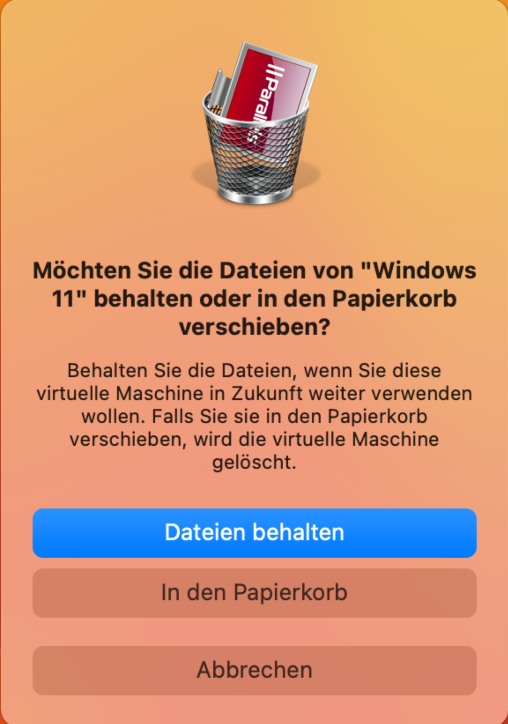
ACHTUNG : Der Vorgang „In den Papierkorb verschieben“ kann nicht rückgängig gemacht werden. Nachdem Sie die VM in den Papierkorb verschoben haben, können Sie sie möglicherweise nicht wiederherstellen.
Im Finder
Wenn Sie Parallels Desktop bereits von Ihrem Mac gelöscht haben, finden Sie in KB 117333 Anweisungen zum Suchen der VM auf Ihrem Mac und zum anschließenden Verschieben in den Papierkorb.
Stellen Sie eine virtuelle Maschine wieder her
Um zu erfahren, wie Sie eine virtuelle Maschine aus Parallels Desktop entfernen, aber ihre Dateien für die zukünftige Verwendung aufbewahren, lesen Sie bitte diesen Blog-Beitrag: So entfernen Sie eine VM … und bringen sie wieder zurück .
Was this article helpful?
Tell us how we can improve it.